Samsung DeX อุปกรณ์เสริมสำหรับเชื่อมต่อ Galaxy S8 และ S8+ ไปยังจอแสดงผลภายนอก ให้ใช้งานได้เหมือนเป็นคอมพิวเตอร์หนึ่งเครื่อง ซึ่งรองรับทั้งคีย์บอร์ด และเมาส์

ดีไซน์ของ Samsung DeX

อุปกรณ์ที่มีให้ในกล่อง ได้แก่ Samsung DeX และคู่มือการใช้งาน สำหรับสายชาร์จไฟ USB Type-C สามารถใช้สายของ Galaxy S8 ได้ และสาย HDMI ต้องหาเพิ่มเอง


Samsung DeX มีหน้าตาคล้ายกับแท่นชาร์จไร้สาย ตัวฐานมีลักษณะกลม น้ำหนักเพียง 230 กรัม โดยมีพอร์ตเชื่อมต่อ USB Type-C สำหรับวางเชื่อมต่อกับเครื่อง Galaxy S8 และ S8+ ซึ่งการวางเครื่องลงไปใน DeX ต้องถอดเคสออก เนื่องจากพอร์ต USB Type-C ทำออกมาพอดีสำหรับตัวเครื่องสมาร์ทโฟน

ตัว Samsung DeX มีพอร์ตเชื่อมต่อทั้งหมด 5 ช่อง เริ่มจากช่องตรงกลางจะเป็นพอร์ตเชื่อมต่อ Ethernet สำหรับต่อเน็ตบ้าน แทนการใช้งานผ่าน Wi-Fi หรือแทนเน็ต 3G/4G บน Galaxy S8

ถัดมาเป็นพอร์ต HDMI จำนวน 1 ช่อง สำหรับต่อไปยังหน้าจอแสดงผลภายนอก และพอร์ต USB Type-C สำหรับจ่ายไฟระหว่างการใช้งาน ซึ่งจะชาร์จตัวเครื่อง Galaxy S8 ไปพร้อม ๆ กันด้วย หมดกังวลเรื่องแบตเตอรี่หมดระหว่างการใช้งาน DeX

อีก 2 ช่องจะเป็นพอร์ต USB 2.0 สำหรับต่อกับคีย์บอร์ด เม้าส์ หรือจะใช้คีย์บอร์ด และเม้าส์แบบไร้สายโดยการเชื่อมต่อผ่าน Bluetooth ก็ได้ ซึ่งพอร์ตนี้ก็จะเหลือเอาไว้ต่อกับ Flash Drive ในการถ่ายโอนข้อมูลไปได้เหมือนกับคอมพิวเตอร์เลย

ด้านหลังของ Samsung DeX มีพัดลมระบายความร้อนในตัว สำหรับการใช้งานติดต่อกันนาน ๆ ตัวเครื่องจะได้ไม่ร้อนจนเกินไป
อินเตอร์เฟซและฟังก์ชั่นการใช้งาน
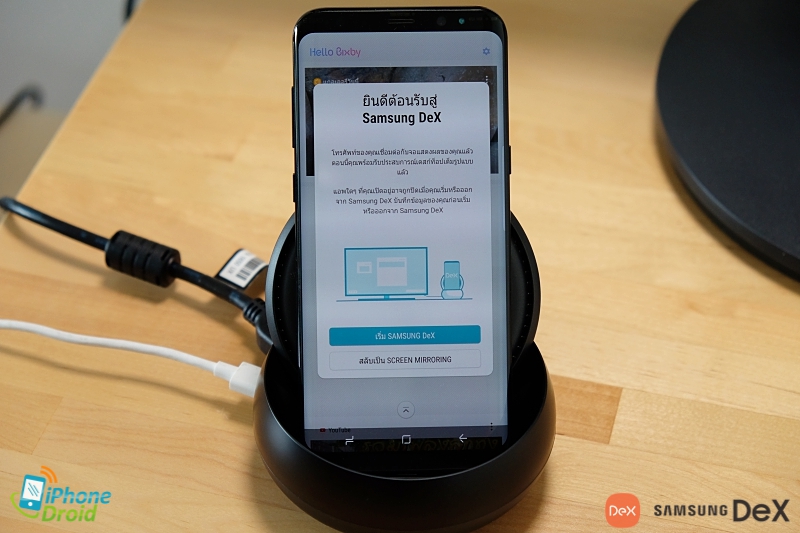
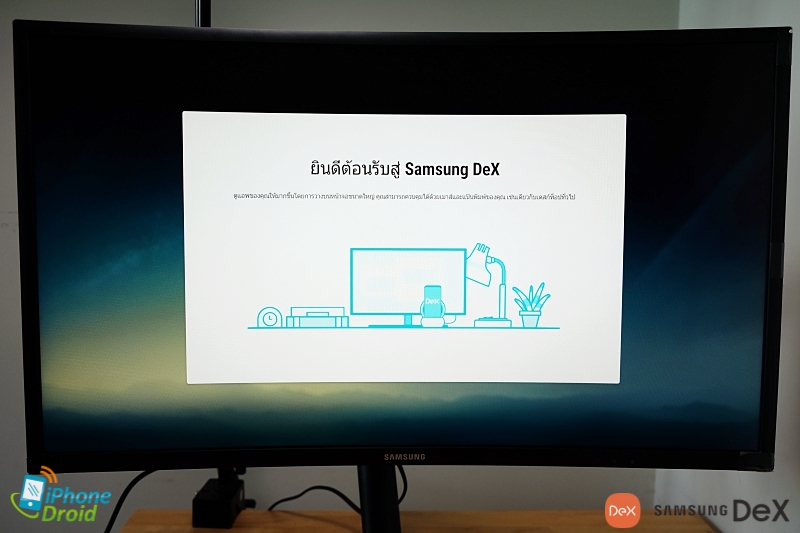
Samsung DeX รองรับการใช้งานร่วมกับ Galaxy S8 และ S8+ สมาร์ทโฟนรุ่นใหม่ล่าสุดในตอนนี้ ซึ่งการเริ่มต้นใช้งานไม่ยุงยาก ไม่ต้องตั้งค่าหรือติดตั้งโปรแกรมเสริมใด ๆ เพียงวางตัวเครื่อง Galaxy S8 หรือ S8+ เข้ากับ DeX และเชื่อมต่อกับหน้าจอแสดงผลภายนอกผ่านสาย HDMI ก็ใช้งานได้ทันที
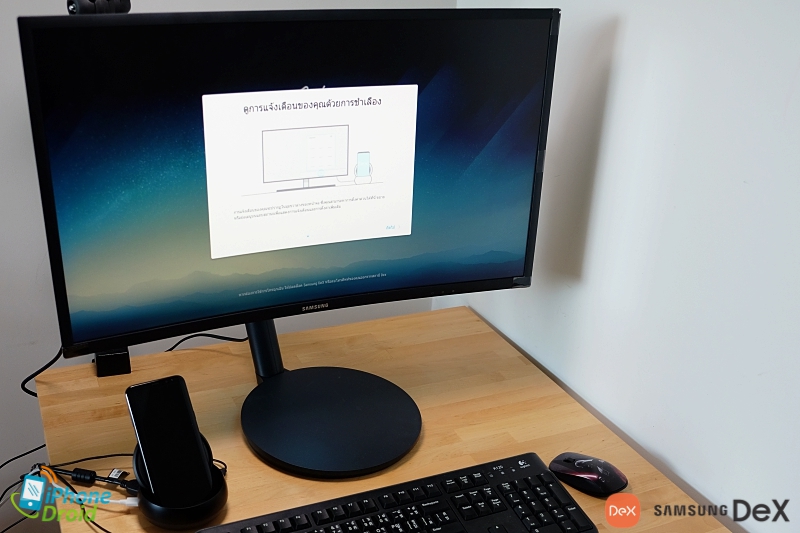
สำหรับการใช้งานในโหมด DeX ตัวเครื่อง Galaxy S8 จะปิดหน้าจอทันที เพื่อให้ผู้ใช้งานดูการแสดงผลผ่านหน้าจอภายนอกแทน โดยภาพที่ส่งออกไปแสดงผลบนหน้าจอจะมีความละเอียดสูงสุดที่ระดับ Full HD 1080p และปรับขนาดหน้าตาอินเตอร์เฟซให้เหมาะสมกับหน้าจอแบบอัตโนมัติ

การสั่งงานหรือควบคุมการทำงานต่าง ๆ ก็ทำได้ผ่านคีย์บอร์ดและเม้าส์ที่ทำการเชื่อมต่อผ่านพอร์ต USB 2.0 ที่ตัว DeX หรือถ้าเป็นแบบไร้สายก็สามารถเลือกเชื่อมต่อผ่าน Bluetooth ได้ โดยค้นหาจากเมนู Bluetooth บนหน้าจอเพื่อเลือกเชื่อมต่อกับอุปกรณ์ดังกล่าว
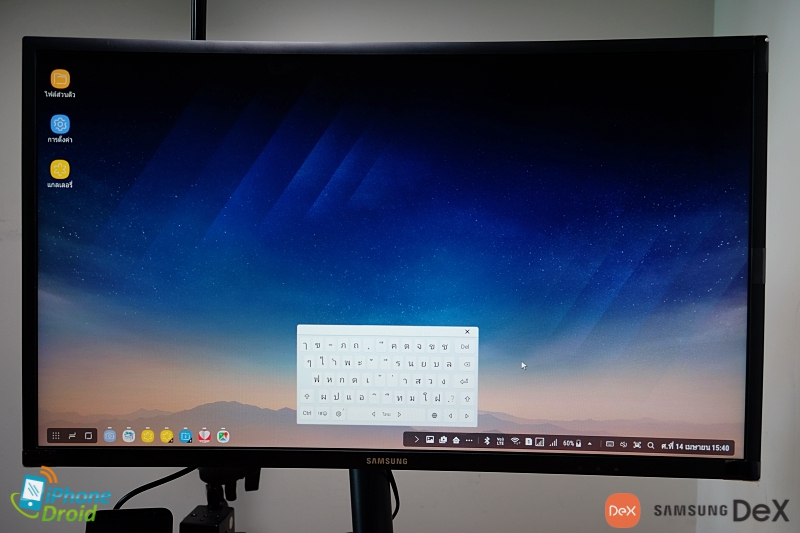
ถ้าเกิดใช้งานแล้วยังไม่มีคีย์บอร์ดหรือคีย์บอร์ดเสียระหว่างใช้งาน ก็สามารถเลือกใช้งานคีย์บอร์ดเสมือนบนหน้าจอแทนได้ โดยการใช้เม้าส์คลิก แต่อาจไม่สะดวกเหมือนคีย์บอร์ดของจริง
ภาพรวมของหน้าจอโฮมหรือหน้าจอหลักที่ DeX ส่งภาพออกไปแสดงบนหน้าจอก็จะดูคล้าย ๆ กับหน้าจอของ Windows หรือ Mac เลย สามารถนำไอคอนแอพพลิเคชั่นมาจัดเรียงในหน้าจอนี้ได้ ซึ่งแอพพลิเคชั่นที่มีให้ใช้งานนั้นคือแอพพลิเคชั่นทุกตัวที่มีการดาวน์โหลดติดตั้งบนเครื่อง Galaxy S8 นั่นเอง โดยตัวระบบปฏิบัติการก็ยังคงเป็น Android เหมือนเดิม
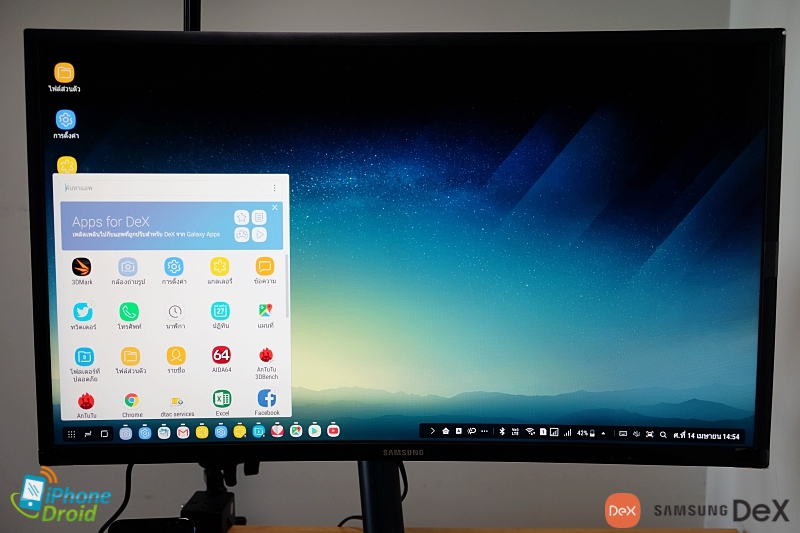
บริเวณแถบหน้าจอด้านซ้ายล่างจะเป็นเมนูหลักของตัวเครื่อง เริ่มจากเมนูสำหรับแสดงรายการแอพพลิเคชั่นทั้งหมด เมื่อคลิกใช้งานก็จะเหมือนกับปุ่ม Start บน Windows นั่นเอง (ถ้าบนสมาร์ทโฟน Galaxy S8 ก็คือปุ่ม App Drawer)
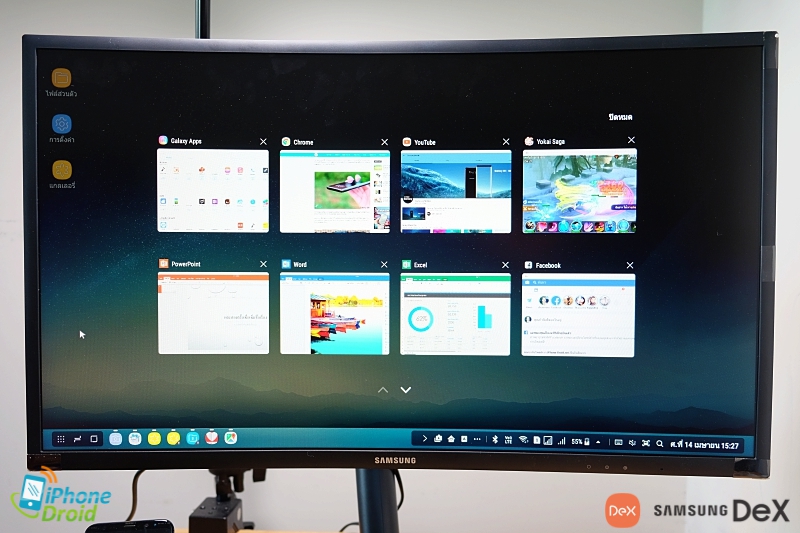
ถัดมาจะเป็นเมนู Recent Apps เพื่อเรียกดูหน้าจอที่เปิดใช้งานล่าสุดที่ยังคงใช้งานอยู่ ยังไม่ได้ปิด เพื่อสลับไปใช้งานต่อได้ และปุ่มสุดท้ายก็คือปุ่ม Home เพื่อกลับมายังหน้าจอหลัก
จะเห็นว่าปุ่มเมนูพวกนี้ก็จะเหมือนกับบน Galaxy S8 แต่มีการปรับการแสดงให้มีความเหมาะสมกับหน้าจอแสดงผลขนาดใหญ่ ทำให้การใช้งานมีความง่าย คล่องตัวมากขึ้น
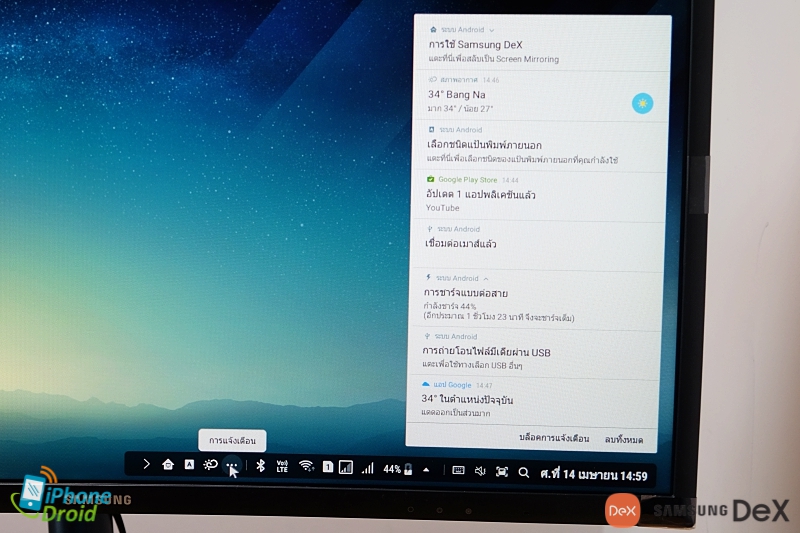
บริเวณแถบหน้าจอด้านล่างขวา จะเป็นแถบแสดงรายการแจ้งเตือน สถานะตัวเครื่อง และไอคอนฟังก์ชั่นต่าง ๆ ซึ่งถ้าเป็นบน Galaxy S8 ก็คือแถบบาร์บริเวณเหนือหน้าจอ การเรียกดูรายการแจ้งเตือนหรือปิด/เปิดการใช้งานแผง Quick Settings ก็เลือกคลิกได้จากแถบบาร์ตรงนี้
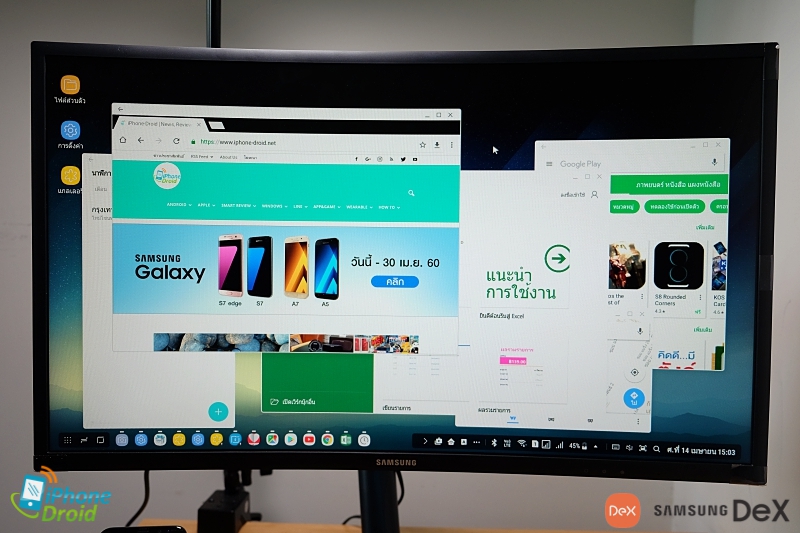
เมื่อ DeX แปลงการแสดงผลไปบนหน้าจอขนาดใหญ่ ก็จะทำอะไรได้มากกว่าที่เคย เริ่มจากการใช้งานแบบ Multitasking เปิดหลายหน้าจอและสลับการทำงานไปมาได้พร้อม ๆ กันหลายหน้าต่างในเวลาเดียวกัน
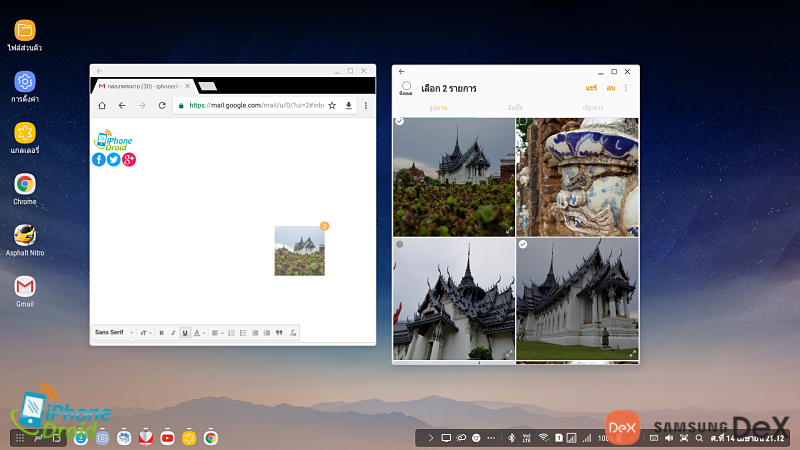
การใช้งานผ่าน DeX รองรับฟีเจอร์ Drag & Drop ด้วย คือการเลือกแล้วคลิกลากไฟล์ไปยังแอพหรือหน้าจออื่นได้ เช่น การเลือกไฟล์รูปภาพแล้วลากไปใส่ในอีเมล เพื่อแนบไฟล์สำหรับส่งอีเมล เป็นต้น
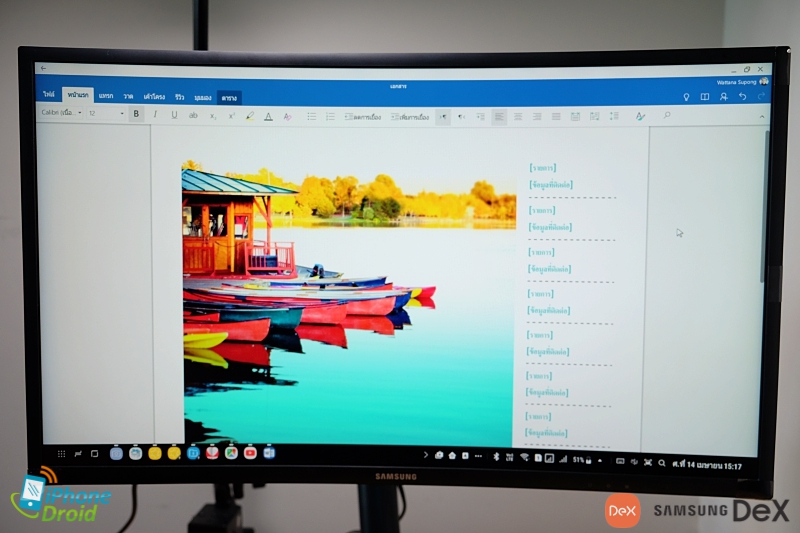
แอพ Microsoft Office เมื่อใช้งานผ่าน DeX เริ่มจาก Word ก็รองรับการทำงานได้เหมือนกับเวอร์ชั่นบน Windows หรือ Mac มีเครื่องมือพื้นฐานในการทำงานที่จำเป็นครบ และรองรับการใช้งานคีย์ลัดบนคีย์บอร์ดด้วย ไม่ว่าจะเป็นการเลือกทั้งหมดด้วยปุ่ม Ctrl + A, การคัดลอกด้วยปุ่ม Ctrl + C หรือจะเป็นการวางด้วยปุ่ม Ctrl + V เป็นต้น
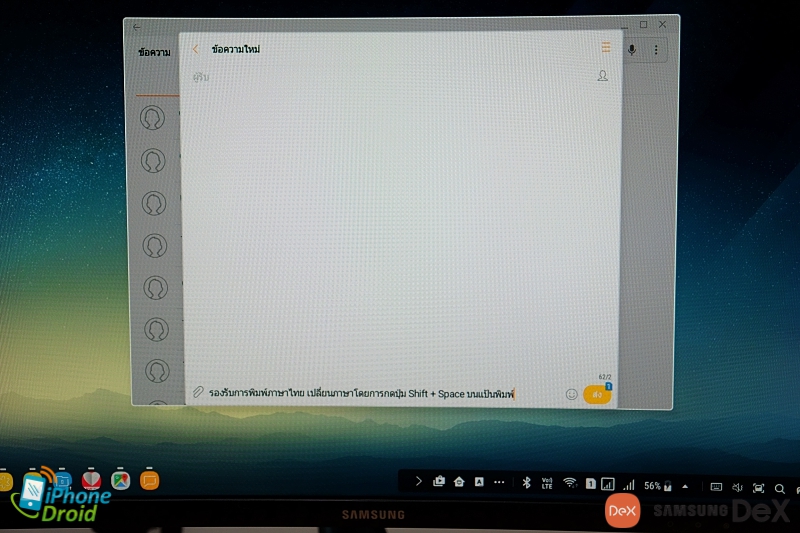
การเปลี่ยนภาษาในการพิมพ์ทำได้โดยการกดปุ่ม Shift + Space Bar ซึ่งภาษาไทยก็รองรับเต็มรูปแบบทั้งการพิมพ์ผ่านคีย์บอร์ดและแสดงผล เพราะว่าระบบปฏิบัติการยังคงเป็น Android เหมือนบน Galaxy S8 ไม่ได้เปลี่ยนไปเป็นระบบอื่น ซึ่งก็ถือว่าเป็นจุดเด่นของ DeX ที่ทำให้การใช้งานผ่านหน้าจอแสดงผลร่วมกับอุปกรณ์เสริมต่าง ๆ ก็จะรองรับการใช้งานร่วมกันได้อย่างสมบูรณ์แบบ
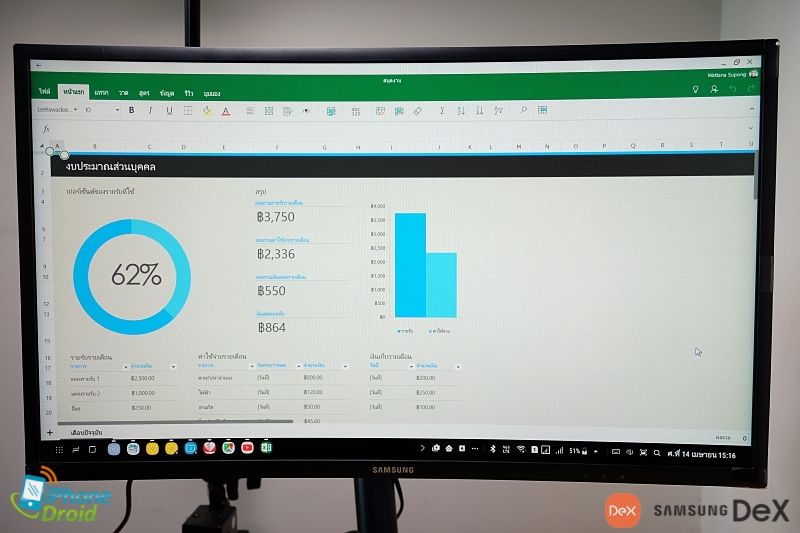
แอพพลิเคชั่น Excel ก็ครบทุกเครื่องมือการใช้งานพื้นฐาน ใส่กราฟิกแผนภูมิ รูปร่างต่าง ๆ ได้ รวมไปถึงการใส่สูตรคำนวณทางการเงิน คณิตสาสตร์ และฟังก์ชั่นเงื่อนไขต่าง ๆ ได้เช่นเดียวกัน
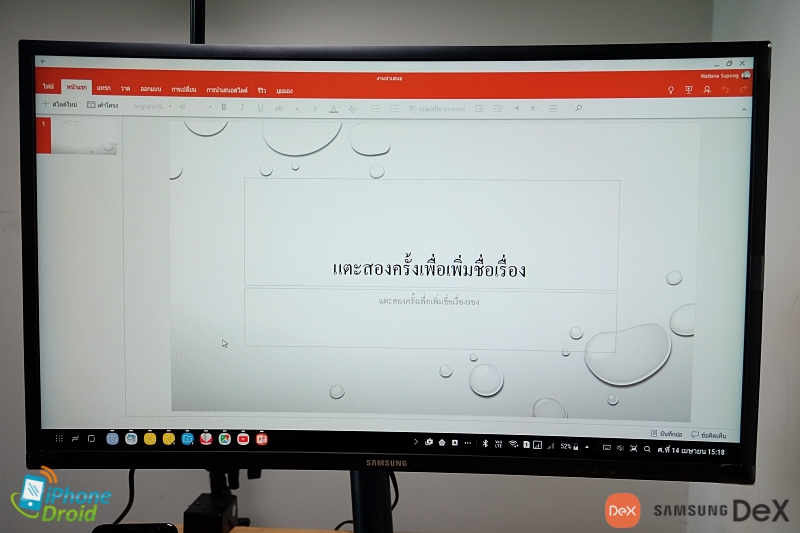
PowerPoint สำหรับสร้างงานนำเสนอก็เลือกแบบงานได้หลากหลายรูปแบบ มีเครื่องมือที่จำเป็นครบ ไม่ว่าจะเป็นการแทรกรูปร่าง รูปภาพ SmartArt วาดเขียน และอื่น ๆ ซึ่งเพียงพอต่อการสร้างงาน
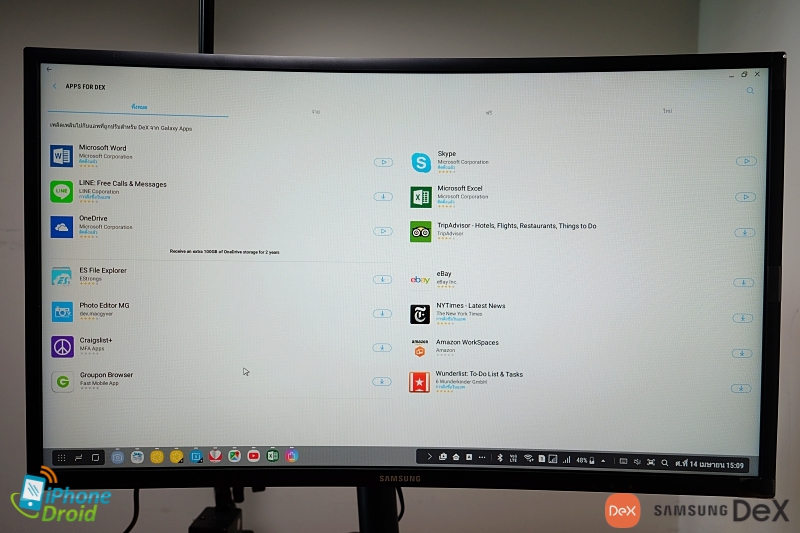
Galaxy Apps แหล่งสำหรับดาวน์โหลดแอพพลิเคชั่นเพิ่มก็มีหมวดหมู่แอพที่รองรับการทำงานร่วมกับ DeX อย่างเต็มรูปแบบด้วย หรือจะดาวน์โหลดแอพจาก Play Store ก็ได้เช่นกัน โดยแอพทุกตัวที่ติดตั้งก็จะไปอยู่บน Galaxy S8
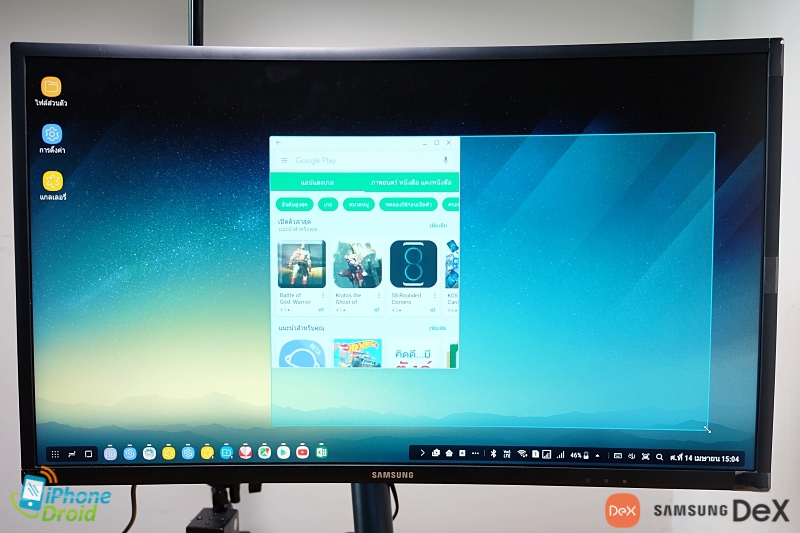
สิ่งหนึ่งที่พบจากการใช้งานคือหน้าจอของแอพพลิเคชั่นต่าง ๆ มีทั้งรองรับปรับย่อ/ขยายหน้าจอได้แบบอิสระ โดยการออกแบบให้รองรับฟีเจอร์ที่เรียกว่า Freeform หนึ่งในฟีเจอร์ที่มาพร้อม Android 7.0 Nougat แต่ก็มีแอพที่ไม่รองรับ Freeform ด้วย
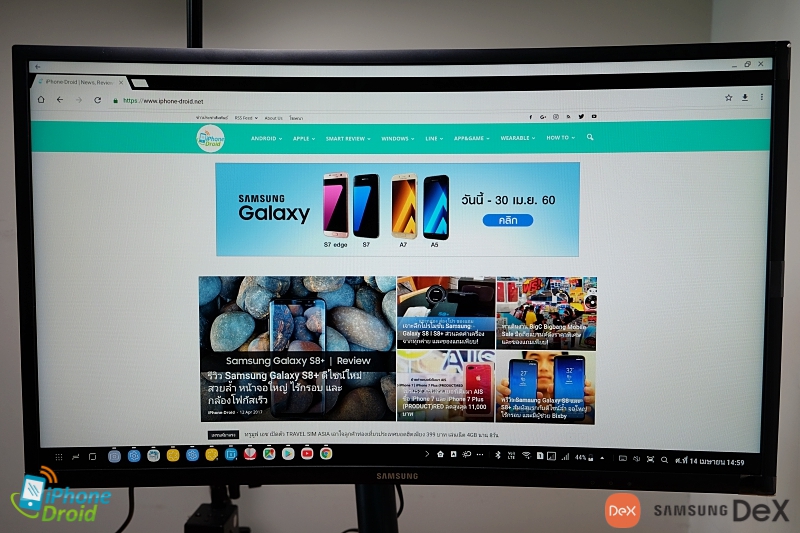
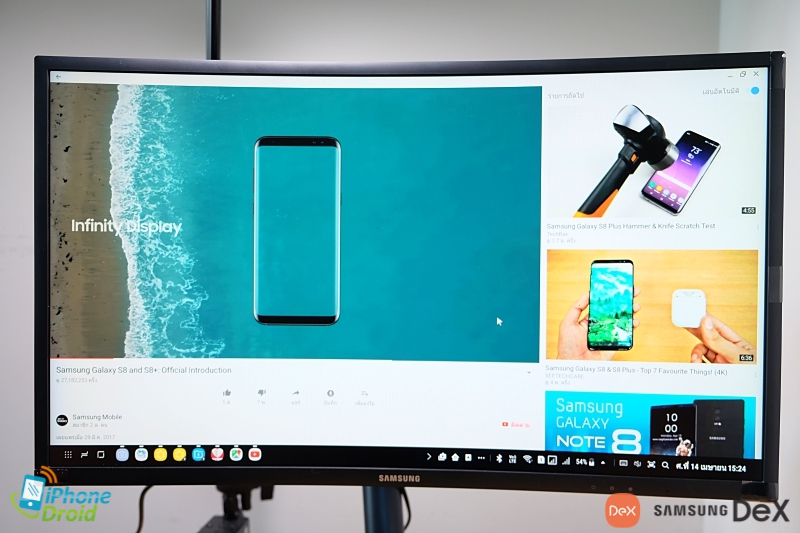
แอพพลิเคชั่นต่าง ๆ จาก Google ส่วนใหญ่ก็จะรองรับ Freeform เลือกย่อ/ขยายหน้าจอได้อย่างอิสระ ไม่ว่าจะเป็น Play Store, Gmail, Chrome, YouTube เป็นต้น
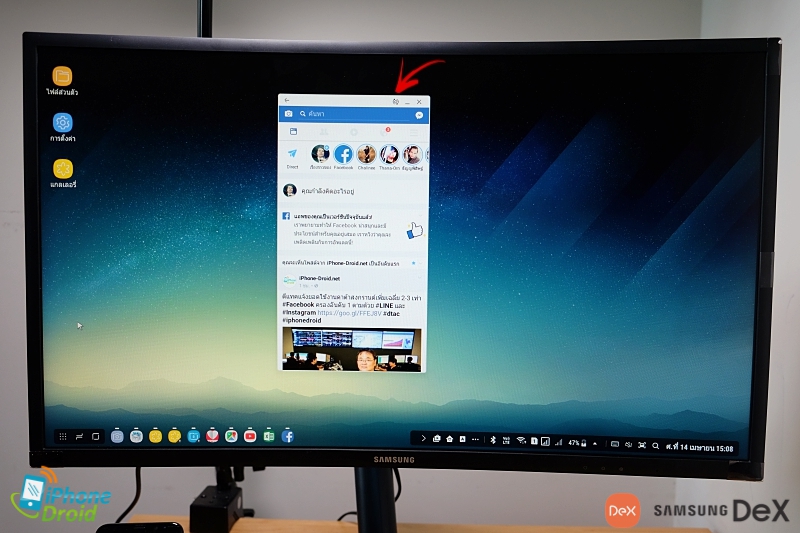
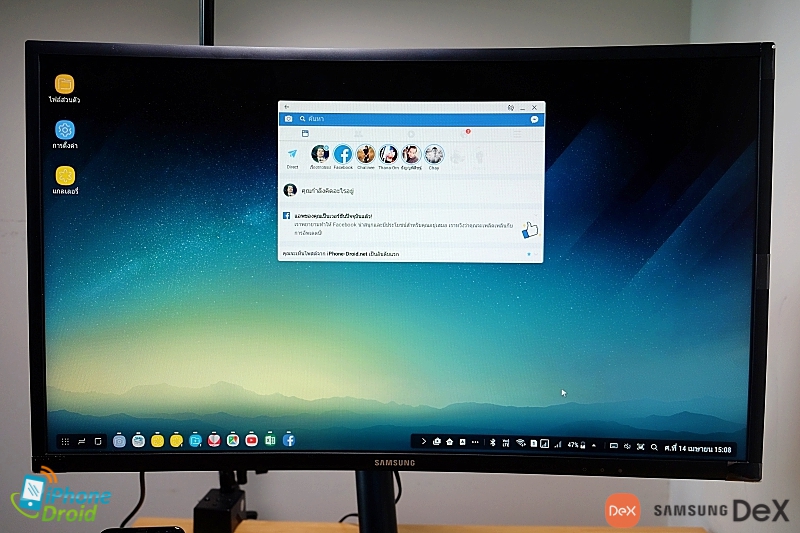
ถ้าแอพพลิเคชั่นที่ไม่รองรับ Freeform แต่รองรับการใช้งานแนวนอน อย่างเช่น Facebook ก็จะมีปุ่มสำหรับหมุนหน้าจอเพื่อใช้งานในแนวนอนได้
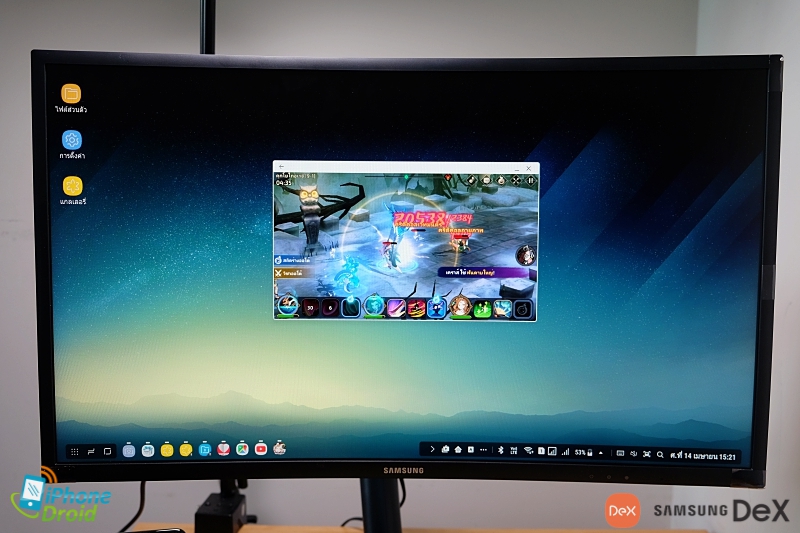
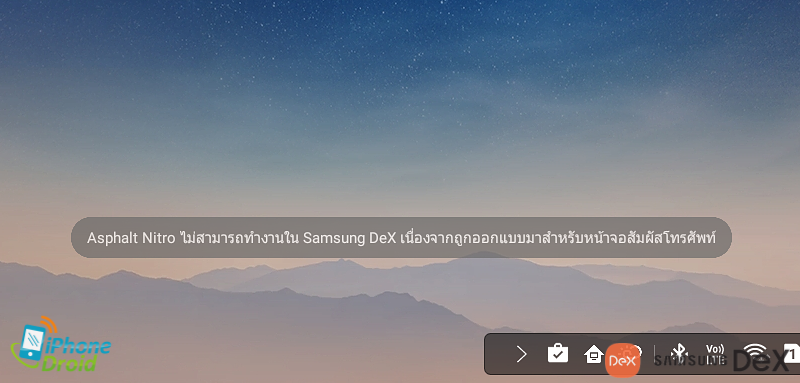
เกมบางตัวสามารถเปิดเล่นได้ อย่างเช่นเกมที่ใช้การแตะหน้าจอในการเล่น แต่เกมบางตัวก็ไม่สามารถเปิดเล่นได้ เช่น Asphalt Nitro ที่เป็นเกมแข่งรถ ซึ่งต้องอาศัยเซ็นเซอร์ตัวเครื่องสมาร์ทโฟนและหน้าจอสัมผัสในการเล่น
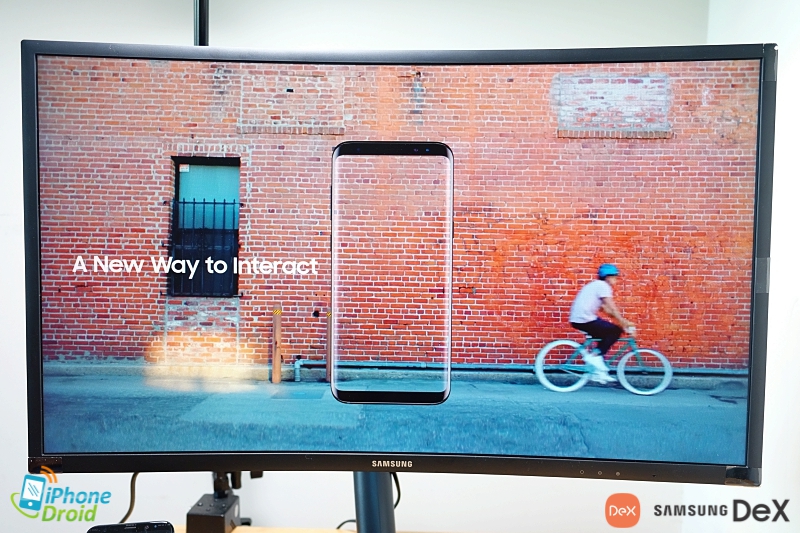
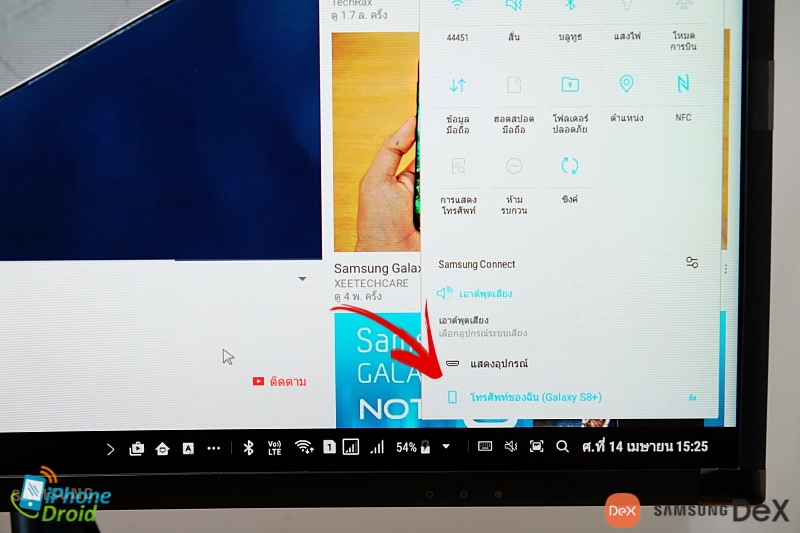
เล่นวิดีโอบน YouTube รองรับการแสดงผลเต็มหน้าจอ สามารถกดปุ่ม Esc บนคีย์บอร์ดเพื่อออกจากการแสดงผลเต็มหน้าจอได้ และสามารถเลือกอุปกรณ์สำหรับเล่นเสียงมัลติมีเดียได้ว่าจะให้เสียงไปออกที่ลำโพงของสมาร์ทโฟนหรือลำโพงของหน้าจอ (ถ้าตัวหน้าจอมีลำโพง)
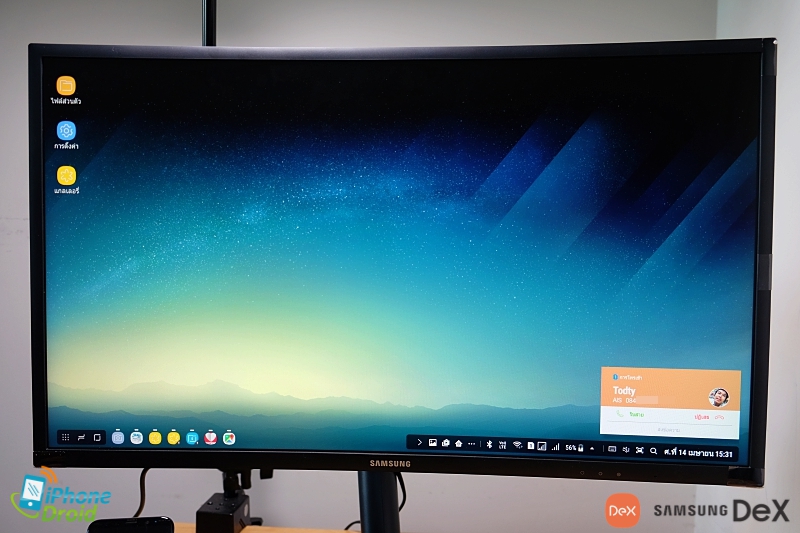
ระหว่างการใช้งานถ้ามีสายโทรเข้ามา จะมีหน้าต่างเล็ก ๆ แจ้งเตือนบริเวณมุมขวาล่างของหน้าจอ กดรับสายหรือวางสายได้
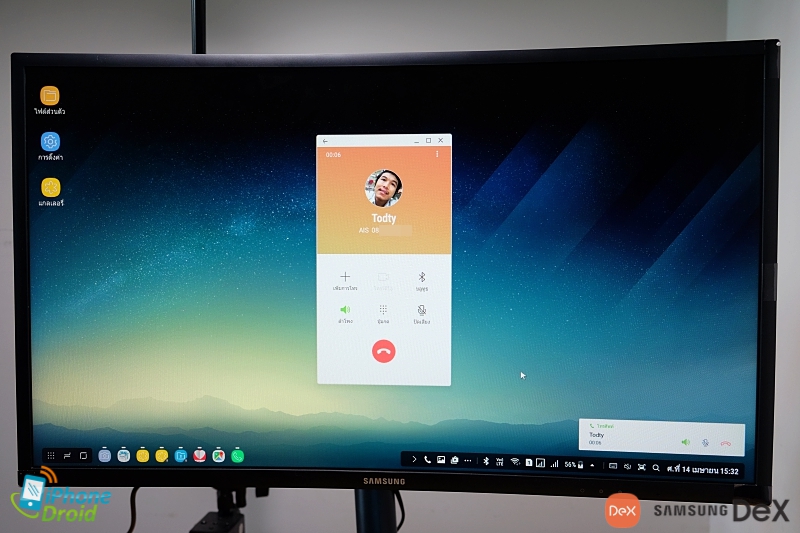
เมื่อกดรับสายก็สามารถคุยกับคู่สนทนาได้ผ่านไมโครโฟนของ Galaxy S8 โดยจะเป็นการคุยแบบเปิดลำโพงในโหมด Hand Free อัตโนมัติ ไม่ต้องยกตัวเครื่อง Galaxy S8 ออกจาก DeX เพื่อให้ยังคงใช้งานต่อไปได้ตามปกติพร้อมกับคุยโทรศัพท์ไปด้วย
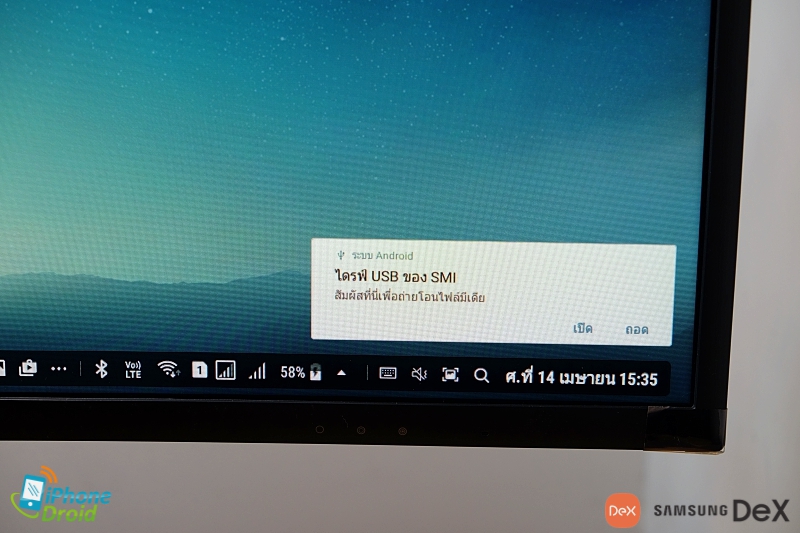
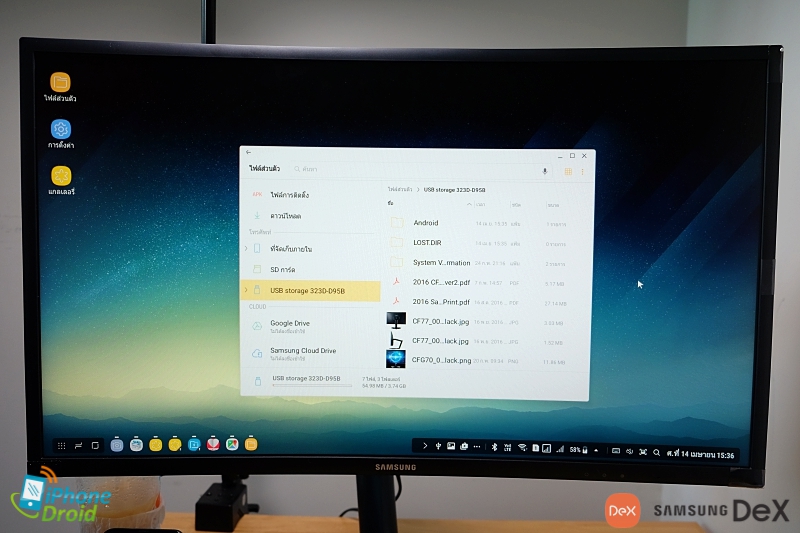
การถ่ายโอนไฟล์จากอุปกรณ์ภายนอกอย่างเช่น Flash Drive ทำได้โดยการเสียบกับพอร์ต USB 2.0 ที่ตัว DeX แล้วเปิดจัดการไฟล์ได้ทันที เหมือนกับการใช้งาน Windows หรือ Mac
สรุปภาพรวมและจุดเด่น
จากการใช้งาน Samsung DeX เป็นอีกหนึ่งอุปกรณ์เสริมที่น่าสนใจไม่น้อยสำหรับ Galaxy S8 และ S8+ ที่มาช่วยให้การทำงานและใช้งานได้ถนัดมากขึ้น เพราะเป็นการแปลงสมาร์ทโฟนไปเป็นเหมือนคอมพิวเตอร์หนึ่งเครื่อง เหมาะสำหรับผู้ที่ต้องการทำงานประเภท Microsoft Office ไม่ว่าจะเป็น Word, Excel และ PowerPoint รวมไปถึงการเปิดใช้งานแอพพลิเคชั่นได้พร้อมกันหลายแอพ หลายหน้าต่าง สลับไปมาได้ง่าย คล่องตัวมากขึ้น
ประสิทธิภาพการทำงานของ DeX ทำได้ลื่นไหลดี ไม่มีหน่วง และหมดกังวลเรื่องการเปิดใช้งานต่อเนื่องได้ด้วยพัดลมระบายความร้อนในตัว อีกทั้งไฟที่จ่ายเข้าให้กับตัว DeX ก็ชาร์จไฟให้ Galaxy S8 ไปพร้อม ๆ กันด้วย
จุดสังเกตเพิ่มเติม
ไม่เหมาะกับการนำมาเปิดใช้งานเล่นเกมโดยเฉพาะ เพราะแอพเกมในขณะนี้ส่วนใหญ่ยังไม่ได้ออกแบบมาให้รองรับ และผู้ใช้งานต้องมีอุปกรณ์ที่จำเป็นในการนำมาต่อพ่วงใช้งานด้วย ได้แก่ จอ สาย HDMI คีย์บอร์ด และเม้าส์
![]()
ขอบคุณ Samsung (ประเทศไทย)